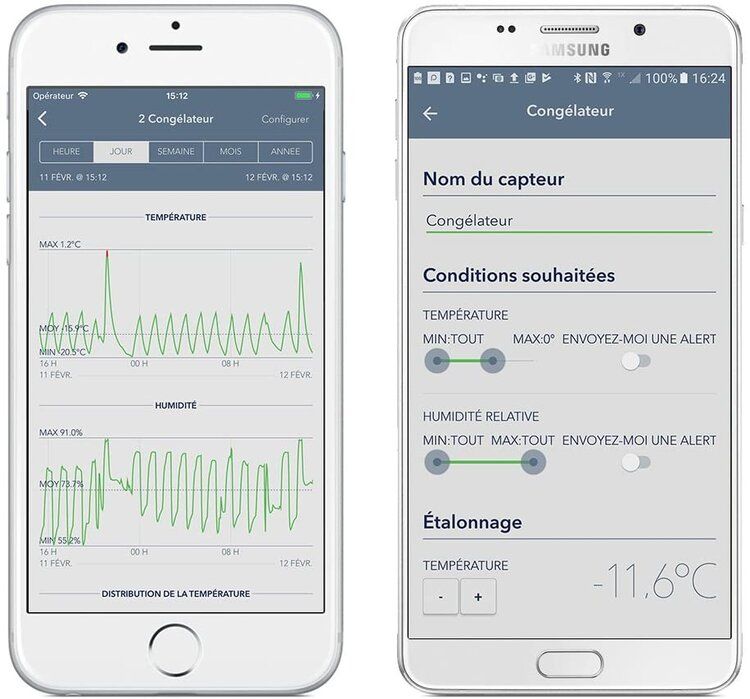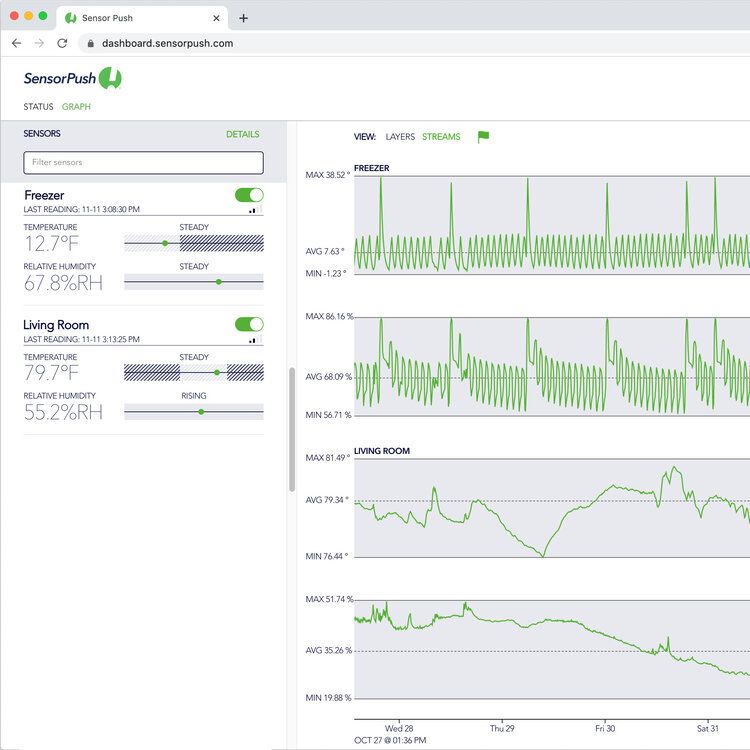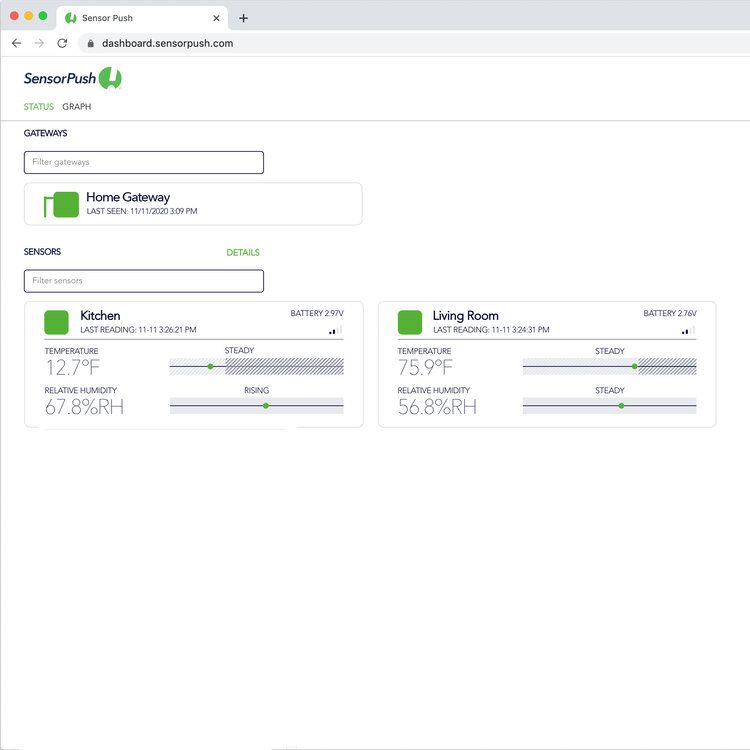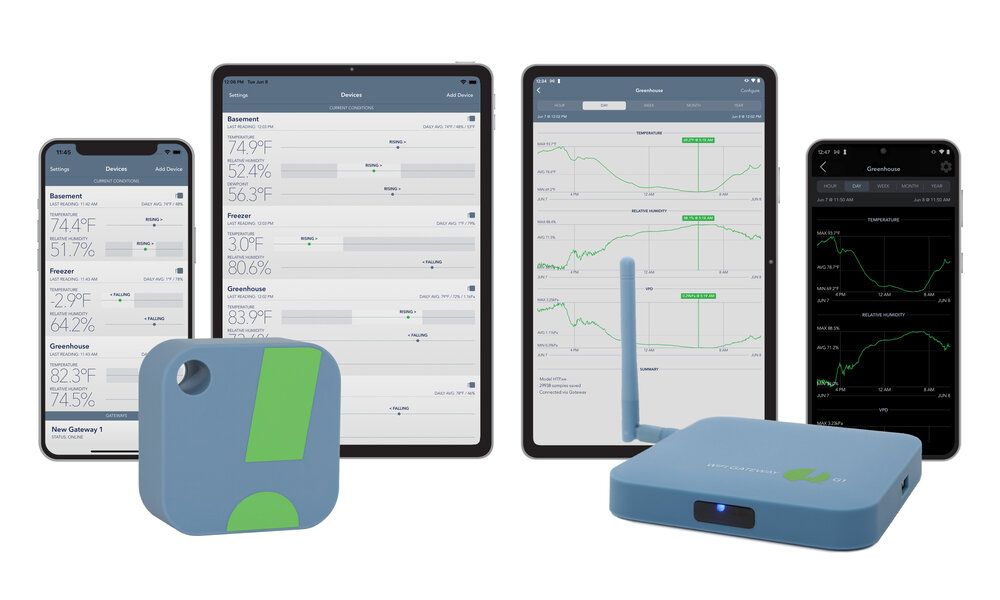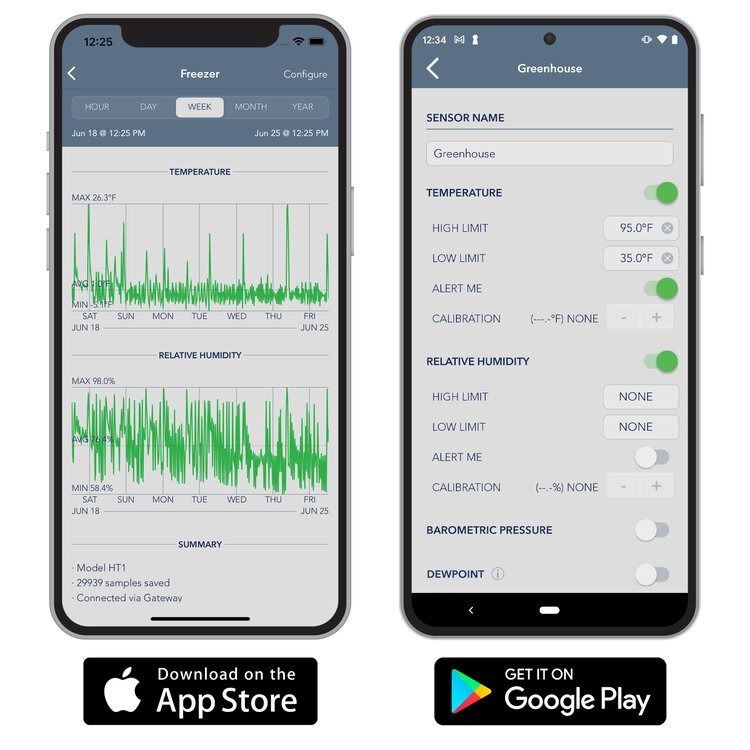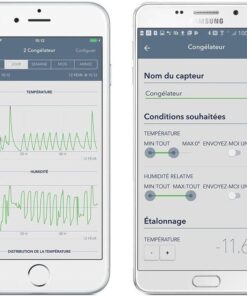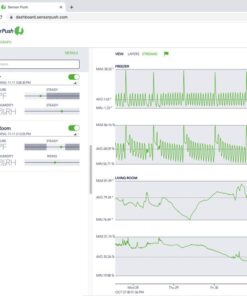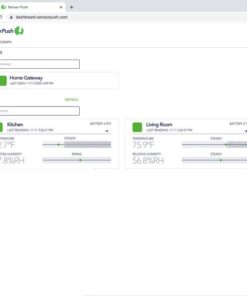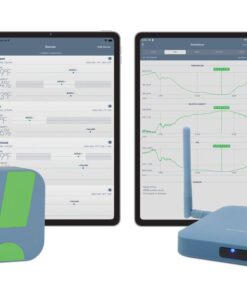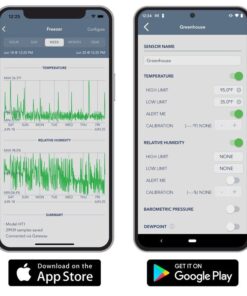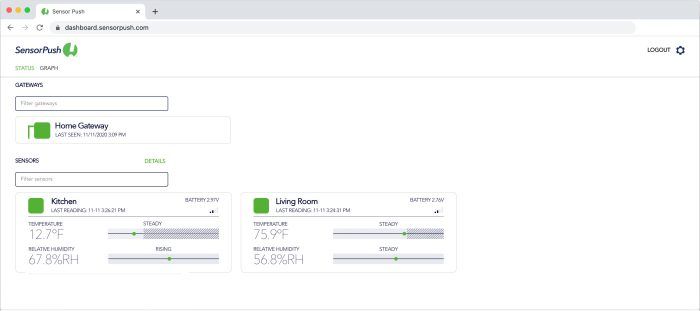¿Como Funciona?
Nuestros sensores utilizan Bluetooth LE para comunicarse, por lo que sin una puerta de enlace, el alcance se limita al alcance de Bluetooth (por ejemplo, en la casa). Esto funciona bien si solo necesita los datos mientras está en el sitio con el sensor. Si desea monitorear los sensores SensorPush de forma remota (por ejemplo, lejos de la casa), debe usarlos junto con una puerta de enlace WiFi SensorPush. El Gateway transmite los datos de cualquier sensor SensorPush dentro del rango a Internet usando su WiFi local o Ethernet a su red.
El sencillo proceso de configuración conecta su G1 WiFi Gateway a Internet, a través de WiFi o Ethernet y lo vincula a su cuenta en la nube SensorPush. Esta cuenta se incluye con la compra de una puerta de enlace WiFi G1 y se crea fácilmente durante la configuración. Una vez en línea, la puerta de enlace recibe datos a través de Bluetooth de cualquier sensor SensorPush dentro del rango y transmite esa información a nuestro servicio basado en la web (también conocido como “la nube”).
La aplicación SensorPush puede recuperar los datos de Internet para que pueda acceder a ellos desde cualquier lugar. Como antes, el sistema ha sido diseñado para ser lo más flexible posible. ¿Varias puertas de enlace en una cuenta? No hay problema. ¿Múltiples teléfonos monitoreando una cuenta? Por supuesto. Simplemente inicie sesión en cada dispositivo con la misma dirección de correo electrónico y contraseña y sus datos se sincronizarán instantáneamente en todos los dispositivos para que los miembros de la familia, los empleados, los cuidadores de la casa o cualquier persona que desee puedan acceder fácilmente a ellos.
Cuando se cambia el nombre de un sensor o se cambia la configuración de alerta, las actualizaciones se reflejan en todos los dispositivos conectados en unos momentos. Cuando agregue nuevos sensores, simplemente vincúlelos con un dispositivo. La puerta de enlace y todos los demás dispositivos los importarán automáticamente y comenzarán a monitorear de inmediato.
Además, si todos sus sensores están dentro del alcance de una puerta de enlace WiFi G1, ahora puede desactivar Bluetooth dentro de la aplicación SensorPush, o incluso en su teléfono (una vez que se complete la configuración) para mejorar la duración de la batería.
Por último, diseñamos la puerta de enlace para que funcione a la perfección con los sensores existentes, de modo que aquellos de ustedes que ya hayan comprado nuestros sensores estén listos.
Beneficios adicionales de una puerta de enlace
Primero, hay mucha flexibilidad adicional con el monitoreo. Por ejemplo, no hay un límite establecido para la cantidad de sensores que puede monitorear con una sola puerta de enlace.
Del mismo modo, no hay un límite establecido para la cantidad de dispositivos móviles que pueden iniciar sesión simultáneamente en una sola cuenta. Si varias personas desean recibir las mismas alertas sobre el mismo sensor en sus teléfonos inteligentes individuales, pueden hacerlo.
En segundo lugar, la puerta de enlace lee las señales de Bluetooth de los sensores a través de su antena externa. La antena ayuda a mejorar la fidelidad de la señal, por lo que este rango es ligeramente mejor que el que obtendría de un teléfono inteligente o tableta que se comunica directamente con un sensor. Como puede imaginar, la puerta de enlace también usa la antena externa para comunicarse con su enrutador WiFi.
Una de las mayores ganancias en términos de alcance que obtiene al usar una puerta de enlace tiene que ver con el hecho de que no es un dispositivo móvil. Una puerta de enlace no tiene que ir adonde tú vayas. La puerta de enlace permanece con los sensores cuando usted se va y permanece en una ubicación que es mejor para comunicarse con sus sensores. En bastantes casos, la mejor ubicación para que una puerta de enlace se comunique con sus sensores puede ser algún lugar que no visite con frecuencia, incluso si está cerca, como en su sótano, ático, granero o área de almacenamiento. Es posible que desee experimentar un poco para encontrar un lugar que tenga la mejor cobertura de sus sensores y aún mantenga una conexión WiFi estable.
Ethernet también es una opción en lugar de usar WiFi. Algunos de nuestros clientes usan sus sensores en ubicaciones sin WiFi, o prefieren ejecutar CAT 5 de entierro directo en un edificio externo como un invernadero. Cualquiera que sea el caso, este conector le permite conectarse directamente a una red.
Finalmente, el otro beneficio principal del Gateway es que hay un panel de control basado en un navegador web con herramientas de visualización de datos adicionales y otras características, como alertas por correo electrónico, que solo se pueden habilitar a través del acceso a Internet. De hecho, incluso puede configurar una lista de varias direcciones de correo electrónico para recibir alertas por correo electrónico.
Configuracion de puerta de enlace
Asegúrese de tener la última versión de la aplicación SensorPush de Apple App Store o Google Play Store.
Verifique que su enrutador WiFi esté configurado en 2.4GHz o en modo de “banda dual”. 2.4GHz es la configuración predeterminada más común para los enrutadores WiFi, por lo que si no lo ha cambiado específicamente, es probable que esté bien tal como está y probablemente no sea necesario ajustarlo.
Una vez que haya descargado o actualizado la aplicación, retire la puerta de enlace y el adaptador de corriente del paquete. El adaptador de corriente se encuentra debajo del lado derecho de la caja.
Ubique el Gateway en algún lugar central para los sensores que desea monitorear. Enciéndalo y levante la antena.
Abra la aplicación SensorPush y toque el botón Agregar. Este es el mismo botón que se usó anteriormente para agregar sensores. Ahora le presentará la opción de agregar un sensor o una puerta de enlace. Toque la opción Agregar puerta de enlace.
Ahora el teléfono formará una conexión temporal con el Gateway. Esto puede llevar uno o dos minutos. Si tarda más que eso, intente reiniciar el teléfono y la puerta de enlace y vuelva a intentarlo. Si sigues sin poder conectarte, avísanos y estaremos encantados de ayudarte.
Una vez que esté conectado, se le pedirá que cree una cuenta (o inicie sesión si ya ha creado una).
A continuación, elija una red WiFi e ingrese una contraseña (si es necesario). Una vez que la puerta de enlace se haya conectado, debería ver una marca de verificación verde junto a la red en la lista.
Nota: Si tiene una contraseña WEP basada en hexadecimal, debe tener el prefijo “0x” delante de la contraseña (y el “0” en “0x” es un cero). Por lo general, estas son solo redes WiFi más antiguas.
También puede conectarse a través de Ethernet. Simplemente conecte el cable Ethernet (se requiere DHCP) y espere a que aparezca el mensaje “Conectado a través de Ethernet”.
Dale un nombre a tu puerta de enlace si quieres y listo.
Intente mantener la aplicación actualizada para obtener el mejor rendimiento.
Por último, si su red tiene requisitos de seguridad especiales y necesita detalles como una dirección MAC o información de reenvío de puertos, consulte la tabla de Especificaciones en esta página para obtener más información.
Solucion de Problemas Basicos
Si continúa experimentando dificultades después de revisar estos consejos básicos de solución de problemas a continuación, revise nuestra sección de preguntas frecuentes y / o contáctenos directamente en support@sensorpush.com y un miembro del equipo de ingeniería se comunicará con usted lo antes posible.
Si no se acepta la contraseña de la red WiFi, regrese a la pantalla “Dispositivos” usando la flecha hacia atrás en la parte superior izquierda de la aplicación SensorPush. Luego, seleccione la puerta de enlace que aparece en la pantalla y elija la opción “Configurar”. Esto reiniciará el proceso de selección de red e ingreso de contraseña.
Si su red WiFi no aparece como una opción entre las redes WiFi disponibles, verifique que el enrutador se esté comunicando a través de 2,4 GHz o que esté en modo de “doble banda” porque la puerta de enlace requiere 2,4 GHz. Si no es así, encienda la banda dual / 2,4 GHz y vuelva a intentarlo.
Si tiene un teléfono Android y algunos intentos con el método anterior no funcionan, intente el mismo proceso desde el principio, pero apague la configuración de la aplicación interna de bluetooth y Android usará un método diferente para formar una conexión temporal con la puerta de enlace. . Aquí se explica cómo activar Bluetooth dentro de la aplicación SensorPush:
1.) Abra la aplicación y desde la pantalla principal (la pantalla con la palabra “Dispositivos” en la parte superior) seleccione el botón en la parte superior izquierda para abrir la configuración de la aplicación.
2.) Una vez en la configuración de la aplicación, verá una sección llamada “Configuración” con un interruptor para Bluetooth. Enciéndelo.
Por último, el rango de transmisión / recepción es una consideración importante ya sea que use un G1 WiFi Gateway o no con sus sensores.
API de Gateway Cloud
Tenemos una API disponible para la nube Gateway. Para utilizar la API, debe iniciar sesión en el panel de la nube de la puerta de enlace para activar su acceso.
Si aún no está familiarizado con las API, una “API” es un acrónimo de “Interfaz de programación de aplicaciones”. Es un conjunto de herramientas que permiten a los programadores desarrollar software que se comunica con nuestra nube. Esto hace posible que estos desarrolladores creen aplicaciones de propósito especial sobre los datos del sensor SensorPush. Por ejemplo, alguien puede tener algunos sensores dentro de un invernadero y quiere activar un calentador para que se encienda cuando la temperatura descienda por debajo de cierto nivel. Podrían codificar su propia aplicación especial que se comunica con el servicio en la nube SensorPush para verificar la temperatura de su invernadero. Su aplicación podría activar un hardware personalizado que hayan creado para encender un calentador.
Panel de Control del Navegador Web y alertas por Correo Electronico
NOTA: Si tiene sensores HT.w y HTP.xw, puede ver sus datos y gráficos históricos en la nueva versión beta del panel en beta.sensorpush.com . Lanzamiento completo del nuevo panel SensorPush a partir del 1 de noviembre de 2021.
Un panel de control del navegador web facilita la visualización de sus datos, como el estado de la puerta de enlace y las lecturas de los sensores, en una computadora portátil o de escritorio. Puede ver gráficos para varios sensores uno junto al otro, o incluso superponer varios sensores en un solo gráfico.
El tablero también le permite configurar ciertas funciones específicas de la nube de Gateway, como cambiar la dirección de correo electrónico de su cuenta o su contraseña. Una característica importante que puede controlar a través del panel web son las alertas por correo electrónico. Una vez que inicie sesión, vaya al icono de configuración en la esquina superior derecha, donde encontrará la opción para activar alertas de correo electrónico y otras funciones (por ejemplo, cambiar la contraseña o la dirección de correo electrónico de la cuenta). Además, el sistema de alerta por correo electrónico le permite crear una lista de varias direcciones de correo electrónico para recibir alertas.
Aquí está el enlace a la versión beta del panel web: https://dashboard.sensorpush.com
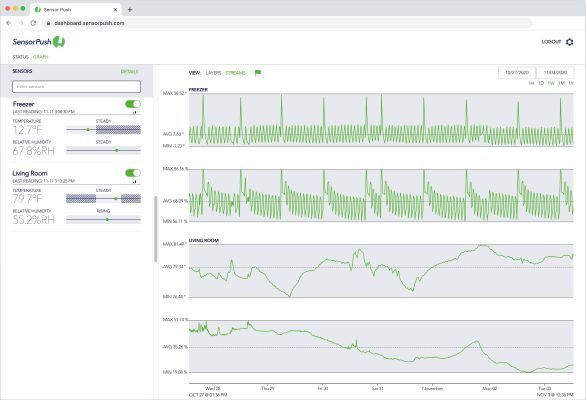
Algunas otras notas útiles sobre el panel web en general …
En la interfaz de usuario del panel, hay dos modos principales (seleccionados en la parte superior izquierda). Son los modos “Gráfico” y “Estado”. El modo gráfico son los datos de series de tiempo de los sensores. El modo de estado son las condiciones actuales, la intensidad de la señal, la última lectura y otros detalles de sus sensores. En esta vista, el rojo indica que la última lectura del sensor está desactualizada. Esto es particularmente útil para cuentas con una gran cantidad de sensores.
En la vista de gráfico, los sensores se enumeran y se pueden activar / desactivar utilizando el interruptor a la derecha del nombre del sensor. Una vez activado, los datos de ese sensor aparecen en una de las dos opciones de visualización: “Capas” o “Flujos”.
En la vista Capas, se pueden trazar varios sensores juntos en el mismo gráfico. En la vista Streams, los sensores se pueden trazar uno junto al otro en paralelo. La vista paralela será particularmente importante una vez que tengamos tipos de sensores distintos a los de temperatura y humedad.
El resto de los controles son relativamente sencillos si ya ha utilizado herramientas gráficas en línea (por ejemplo, Google Finance). Hay controles de tiempo a la derecha, y cerca de la parte superior del gráfico hacia la izquierda hay una pequeña bandera que le permite activar y desactivar el marcador de desplazamiento, etc.
Otra nota, si prefiere Celsius, puede cambiar esto en la configuración (icono de engranaje en la esquina superior derecha).
Especificaciones
| Banda de frecuencia WiFi | 2,4 GHz |
|---|---|
| Ancho | 5,6 pulgadas / 141 mm |
| Altura | 0,8 pulg. / 20 mm |
| Profundidad | 4.2 pulgadas / 107 mm |
| Peso | 5,3 onzas / 149 |
| Energía | DC 5V / 2A |
| El diámetro exterior del conector cilíndrico es de 5,5 mm y el interior es de 2,1 mm. Además, existe un método alternativo para alimentar el Gateway. Si tiene un cable USB macho a macho y un cargador de teléfono con 5 voltios / 2 amperios, puede alimentar la puerta de enlace a través de su puerto USB. | |
| API de nube | Aquí hay un enlace a los documentos de la API en la nube de SensorPush Gateway . Para obtener acceso, debe iniciar sesión en el panel web de Gateway y aceptar los términos. |
| Reenvío de puertos | Para los puertos de salida es: 80, 443 y el puerto UDP 123 (NTP). Todas las conexiones de red están encriptadas y no es necesario abrir puertos entrantes en la puerta de enlace. |
| Dirección MAC | La información de la dirección MAC está disponible en la aplicación durante la configuración. Aparecerá una vez que la puerta de enlace se haya conectado al dispositivo móvil durante la configuración. Para obtener información de la dirección MAC de una puerta de enlace que ya está configurada en la aplicación, primero asegúrese de estar en el sitio con la puerta de enlace (por ejemplo, la misma habitación). Luego, abra la aplicación en la pantalla principal, seleccione la puerta de enlace entre los dispositivos y luego seleccione la opción "configurar". Luego, la aplicación conectará temporalmente su dispositivo móvil a la puerta de enlace mediante Bluetooth y le proporcionará la información de la dirección MAC. |
| Soporte de Alexa | https://www.amazon.com/SensorPush-sensorpush/dp/B084JVM7W1 |
| Opciones de red | Ya sea que use WiFi o Ethernet, su red debe poder configurar clientes automáticamente a través de DHCP. Las direcciones IP estáticas y otras configuraciones personalizadas no están disponibles en este momento. Con WiFi, podrá utilizar WPA / WPA2, WEP o redes abiertas. La autenticación de WiFi basada en la web (como suele ver en un hotel, por ejemplo) no es compatible en este momento. |